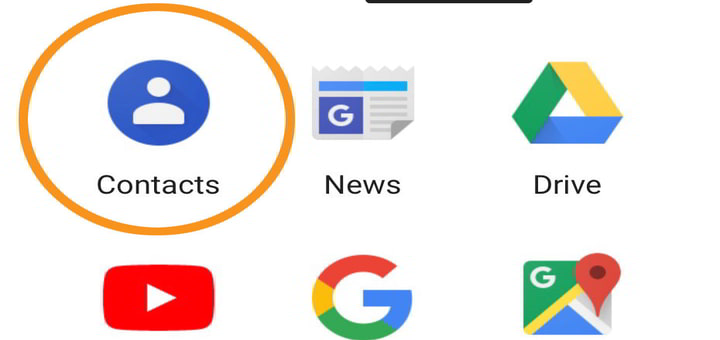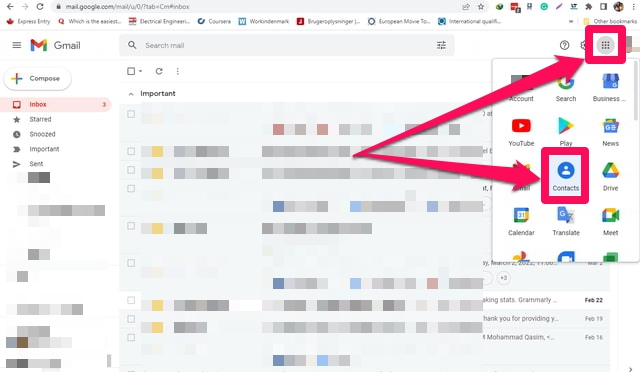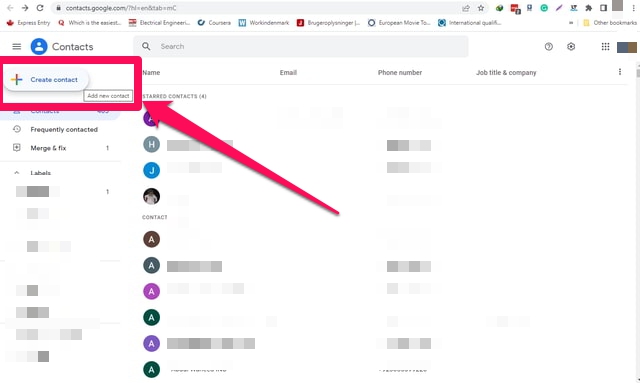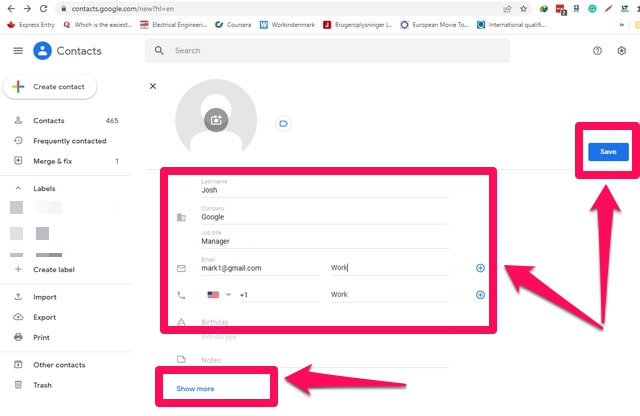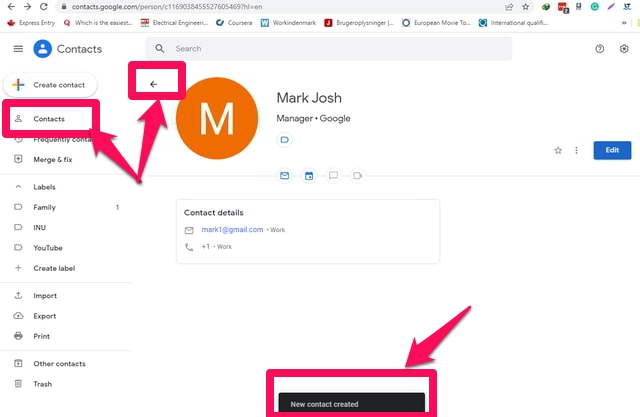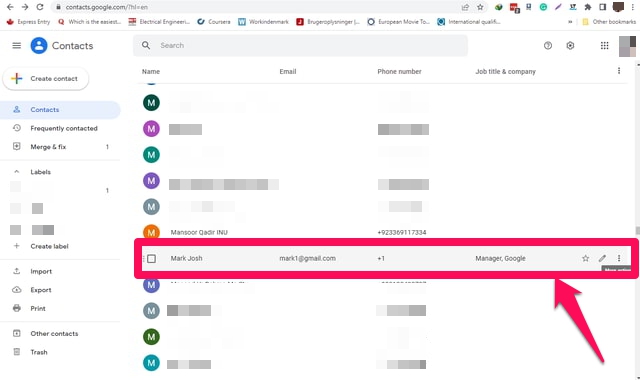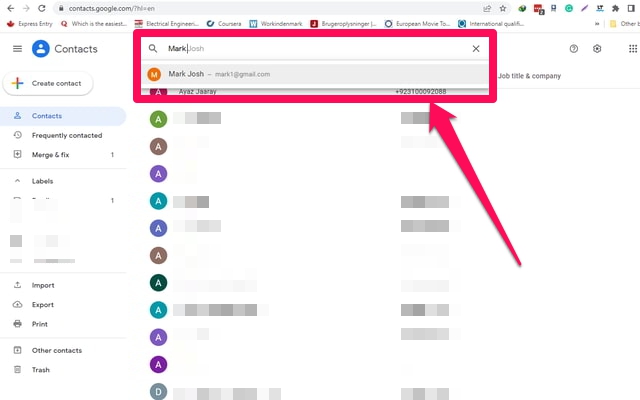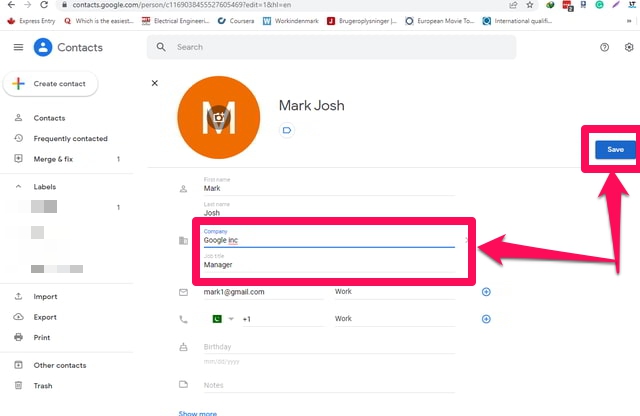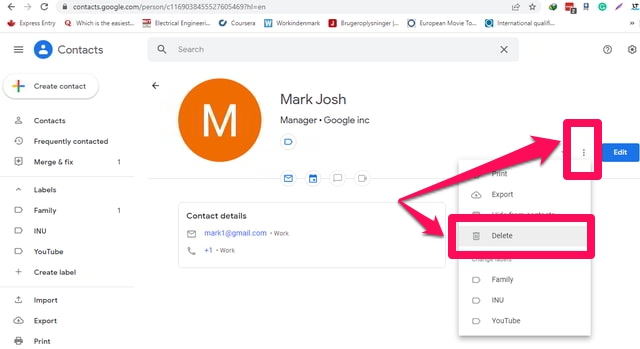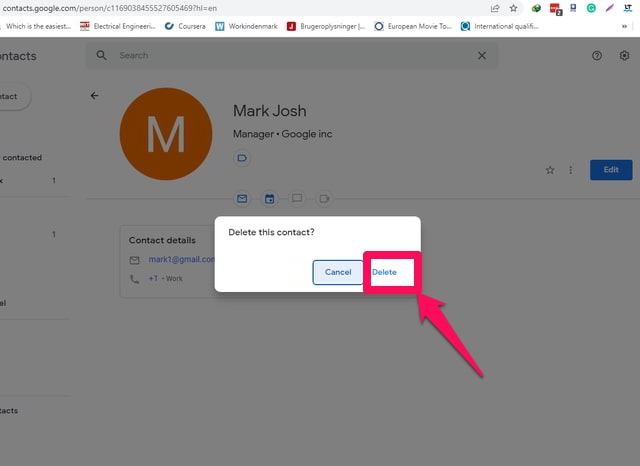Gmaili ja Androidi kontaktide tõhus haldamine
Tarbetu stressi vältimiseks ning vajaliku kontakti kohta kiire, täpse ja täieliku teabe leidmiseks on vaja tõhusat kontaktide haldamist. Kuid arvestades erinevate seadmete arvu ja nendes seadmetes mitut kasutajakontot, võib tõhus kontaktide haldamine muutuda üsna keeruliseks ülesandeks. Seetõttu salvestavad kasutajad tavaliselt sama kontakti mitu korda veidi erineva nime ja teabega. Sellise valesti hallatava loendi korral on kasutajatel sageli raskusi vajaliku kontakti kiire ja täpse leidmisega.
Google'i kasutajana saab teie tõhusa kontaktide haldamise ülesande eest hoolitseda rakendus Google'i kontaktid. "Google'i kontaktid" annab teile võimaluse hallata nii Androidi kui Gmaili kontakte ühes ühtses kohas.
Selles artiklis näitan samm-sammult protseduuri selle kohta, kuidas kasutada rakendust „Google'i kontaktid" tõhusaks kontaktide haldamiseks personaalarvutis. Selleks lisan esmalt oma kontaktiloendisse mõttelise kontakti, seejärel muudan seda kontakti ja lõpuks kustutan selle kontakti. Nii et asume otse asja juurde.
Uue kontakti lisamine
1 toiming: logige sisse oma Gmaili.
2 samm: klõpsake akna paremas ülanurgas Google'i rakenduste käivitajal.
3 samm: klõpsake rippmenüüs nuppu "Kontaktid". Selle tulemusel avanevad kõik teie Google'i kontaktid brauseri uuel vahelehel.
4 samm: uue kontakti lisamiseks klõpsake ekraani vasakus ülanurgas nuppu "Loo kontakt" . Klõpsake rippmenüüs esimest valikut „Loo kontakt”.
5 samm: sisestage uude kontaktiaknasse kogu seotud teave, nagu eesnimi, perekonnanimi, ettevõtte nimi, telefoninumbrid, e-posti aadress jne. Kui vajate rohkem välju, klõpsake valikul „ Kuva rohkem” ekraani vasakus alanurgas.
6 samm: kui olete oma kontakti kohta kogu teabe täitnud, klõpsake uue kontakti oma kontaktiloendisse salvestamiseks sinist nuppu "Salvesta" . Näete selle toimingu kinnitusteadet.
Olemasoleva kontakti redigeerimine
Redigeerin hiljuti lisatud kontakti järgmiste sammude abil.
1 samm: liikuge tagasi kontaktiloendisse. Kui olete kontakti loomise vormil, klõpsake ekraani vasakpoolses menüüs esimest valikut "Kontaktid" või klõpsake otsinguriba all vasakul asuvat tagasinoolt.
2 samm: kerige alla soovitud kontaktini ja klõpsake selle ees olevat pliiatsi või pliiatsilaadset ikooni, et see redigeeritavas aknas avada. Teise võimalusena saate vajaliku kontakti leida ka nii, et tippige selle paar esimest tähemärki otsinguribale ja seejärel valige kontakt, klõpsates sellel otsingutulemustes.
3 samm: kui kontakt kuvatakse redigeeritavas aknas. Tehke soovitud muudatused ja seejärel salvestage muudatused, klõpsates sinist nuppu "Salvesta". See on kõik, teie kontakti redigeerimine on nüüd lõpetatud.
Olemasoleva kontakti kustutamine
Lõpuks kustutan sama kontakti järgmiselt.
1 samm: liikuge oma kontaktide loendisse ja seejärel soovitud kontakti juurde, nagu eelmise jaotise 1. ja 2 sammus .
2 samm: kontakti kustutamiseks klõpsake kontakti ees kolmel vertikaalsel punktil ja seejärel rippmenüüs suvandil "Kustuta" .
3 samm: kinnitage, et soovite kuvatud dialoogis kontakti tõesti kustutada, klõpsates nuppu "Kustuta".
4 samm: see on kõik, teie nõutav kontakt on nüüd kustutatud. Vajadusel saate selle kaustast „Prügikast” taastada kuni 30 päeva jooksul alates kustutamise kuupäevast.
Pakkimine
Google'i kontaktid pakub tõhusat lahendust nii Androidi kui ka Gmaili kontaktide haldamiseks. Uusi kontakte saab hõlpsasti lisada ja olemasolevaid kontakte saab mõne lihtsa sammuga muuta või kustutada. Tuleb märkida, et kui soovite hallata nii Gmaili kui ka Androidi kontakte Google'i kontaktide kaudu, peate mõlema rakenduse jaoks kasutama sama Gmaili kontot. Veel üks kasulik Google'i kontaktide funktsioon, mida selles artiklis ruumipiirangute tõttu ei käsitleta, on see, et see annab teile soovitusi sarnaste kontaktide liitmiseks, et vabaneda dubleerivatest kontaktidest.